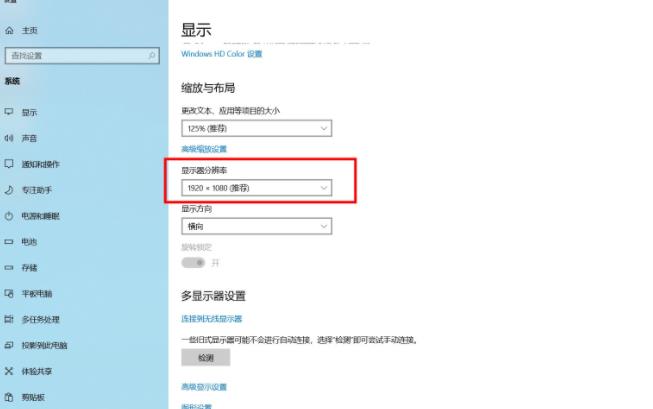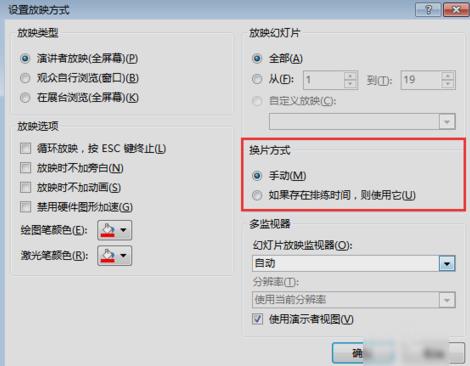电脑屏幕的窄化可能是受到了许多因素的影响。其中一些原因可能是屏幕分辨率的调整、屏幕大小的调整和显示器的突然故障等问题。在这篇文章中,我们将了解这种情况可能发生的原因,并提供一些简单的解决方法。
电脑显示器屏幕变窄的解决方法:
1、电脑显示器自带的有屏幕图像大小调节。作用:把电脑输出的信号面屏显示在显示器上面。
2、显示器的分辨率不适宜显示器。可以试试电脑的几个分辨率设置,看看那一个更适宜于的显示器或者更适宜于的需求,然后重复1的操作。
3、显示属性中由一个长和宽的比。例如16:9、4:3、等等,进行调试,要是与自己的显示器。
按显示器的的“auto”按钮自动调整;
在显示器的菜单中,调节横向和垂直位置,直到铺满窗口为止。
1.检查分辨率是否正确
有时屏幕窄化的原因是用户进行了分辨率的调整。为了查看分辨率是否正确,请右键单击桌面上的空白区域,选择“显示设置”。在打开的窗口中,您可以看到一个滑块,您可以通过它来调整分辨率。确保它在推荐值上,这样就可以解决屏幕窄化的问题。
2.改变屏幕比例
如果您确定分辨率正确,但屏幕仍然感觉非常窄,则可以考虑更改屏幕比例。打开“显示设置”,然后在“缩放和布局”下找到“缩放”选项。您可以调整比例,以适应您的需求和偏好。
3.重新连接显示器
如果您使用的是外部显示器,并且它出现了突然的窄化问题,则请尝试重新连接它。拔下所有的电缆,然后再重新插入。这将有助于消除一些可能导致显示问题的简单问题,例如电缆松动。
4.更新显卡驱动
显卡驱动程序是控制您的操作系统与显卡之间通信的组件,如果它过时或损坏,可能会导致显示问题。查找您的显卡型号,然后访问其制造商的网站,下载并安装最新的驱动程序。
5.执行硬件故障排除
如果您已经尝试了上述方法,但问题仍然存在,则可能是屏幕或显示器等硬件出了故障。此时,建议您联系制造商或技术支持,以获取进一步的帮助或保修服务。
6.修改显示器属性
在Windows操作系统中,您可以修改显示器属性,从而调整屏幕的大小。在“显示设置”中,选择“高级显示设置”,然后进入“适配器”选项卡,点击“属性”按钮,您可以修改一些比较高级的设置,例如屏幕的色调和饱和度等参数,以达到更加个性化的效果。
总之,电脑屏幕变窄了,可能是许多因素导致的。您可以尝试使用一些简单的方法来解决这个问题。但是,如果您尝试了各种方法都无法解决此问题,那么就应该联系制造商或专业技术支持。这会确保您得到正确的解决方案。